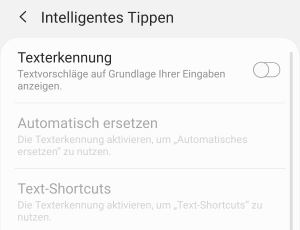Wie und wo kann ich eigentlich beim Samsung Galaxy S10 die Autokorrektur deaktivieren? Auch wenn die Autokorrektur auf dem Handy ein praktisches Feature sein kann, vor allem wenn man schnell tippt und gerne auch mal längere Nachrichten schreibt, so können die Vorschläge und vor allem das automatische Ersetzen der Wörter manchmal auch stören, vor allem wenn man Wörter verwendet, die nicht in dem Wörterbuch enthalten sind und die man diesem noch nicht „beigebracht“ hat. So wird sich mit Sicherheit der eine oder andere Besitzer von einem Galaxy S10 oder Galaxy S10+ fragen, wie kann man die Autokorrektur ausschalten?
Autokorrektur ausschalten beim Galaxy S10
Je nachdem welche Tastatur-App du gerade auf dem Galaxy S10 verwendest, unterscheidet sich die Vorgehensweise zum Deaktivieren der Autokorrektur-Funktion etwas voneinander. Im Folgenden beschreiben wir die notwendigen Schritte bei der auf dem Galaxy S10 vorinstallierten Samsung-Tastatur.
- Öffne die Tastatur und tippe oben rechts auf das Zahnrad-Symbol.
- In den Tastatur-Einstellungen findest Du nun unter dem Menüpunkt „Intelligentes Tippen“ die Funktion „Texterkenung“, was im Prinzip nichts anderes als die Autokorrektur ist.
- Wenn Du die Texterkennung und die Vorschläge über der Tastatur weiterhin anzeigen und nur das automatische Ersetzen der Wörter deaktivieren möchtest, dann deaktiviere einfach alle Sprachen unter dem Menüpunkt „Automatisch ersetzen“ und „Automatische Rechtschreibprüfung“.
Bei anderen Tastatur-Apps wie beispielsweise der Google-Tastatur „Gboard“ kann man die Autokorrektur auch ähnlich abschalten. Dazu einfach mal einen Blick in die Tastatur-Einstellungen werfen.
Die Samsung-Tastatur bietet übrigens weitere Einstellungs- und Anpassungsmöglichkeiten. So kannst Du nicht nur auf eine 3×4- bzw. T9-Tastatur umstellen sondern neuerdings auch das Design der Tastatur ändern, in dem Du dir ein anderes Tastatur-Theme unter dem Menüpunkt „Tastaturlayout und -feedback“ auswählst.